- Knowledge base
- Contenuto
- Podcast
- Rivedere e gestire i podcast
Nota bene: la traduzione in italiano di questo articolo è fornita solo per comodità. La traduzione viene creata automaticamente tramite un software di traduzione e potrebbe non essere stata revisionata. Pertanto, la versione inglese di questo articolo deve essere considerata come la versione di governo contenente le informazioni più recenti. È possibile accedervi qui.
Rivedere e gestire i podcast
Ultimo aggiornamento: 23 ottobre 2025
Disponibile con uno qualsiasi dei seguenti abbonamenti, tranne dove indicato:
-
Content Hub Professional, Enterprise
Organizzate i vostri podcast gestendo le tabelle dei podcast. È possibile cercare podcast specifici, determinare le colonne da visualizzare nella tabella e ordinare i podcast per data di creazione, stato di pubblicazione e altro ancora.
È anche possibile aggiungere e salvare i filtri come vista a cui accedere ogni volta che si desidera una panoramica degli episodi del podcast che soddisfano i criteri impostati. Per saperne di più sulla creazione, la personalizzazione e la gestione delle visualizzazioni salvate.
Rivedere i podcast
- Nel tuo account HubSpot, passa a Contenuti > Podcast.
- In alto a sinistra, fare clic sul menu a discesa Podcast show e selezionare lo show da rivedere.
- Per ordinare gli episodi del podcast in base alla colonna, fare clic sull' intestazione della colonna.
- Per cercare un episodio specifico del podcast, inserire i termini di ricerca in alto a sinistra. È possibile effettuare la ricerca in base al nome dell'episodio del podcast.
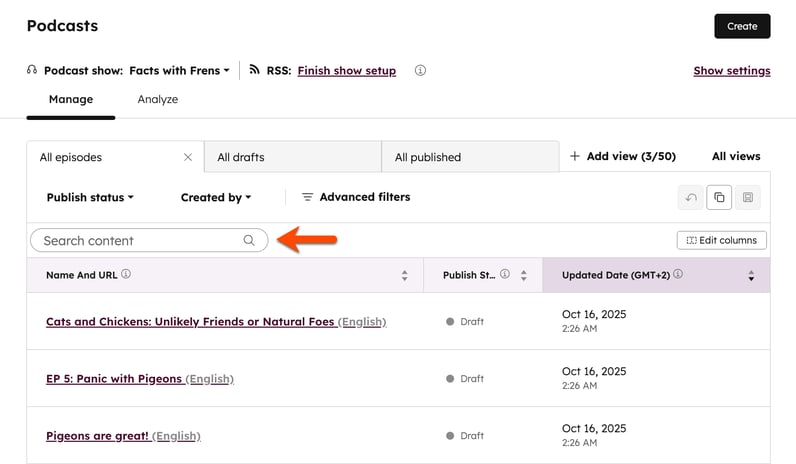
Organizzare i podcast con le viste
- Nel tuo account HubSpot, passa a Contenuti > Podcast.
- In alto a sinistra, fare clic sul menu a discesa Podcast show e selezionare uno show.
- Nella parte superiore della tabella, fare clic sul menu a discesa Aggiungi vista . È possibile creare una vista da zero o utilizzare una vista esistente per creare una nuova vista:
- Per creare una vista da zero:
- Selezionare Crea nuova vista.
- Nella finestra di dialogo, inserire un nome per la vista e selezionare gli utenti che possono accedere alla vista salvata.
- Fare clic su Salva. La nuova vista apparirà come un'altra scheda nella parte superiore della tabella.
- Per utilizzare una vista esistente per creare una nuova vista, fare clic sul nome della vista esistente.
- Per creare una vista da zero:
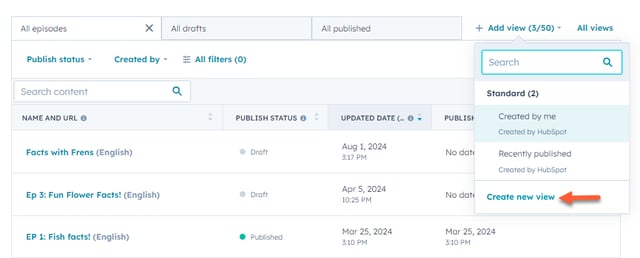
- Selezionare e applicare i filtri:
- Stato di pubblicazione: filtrare gli episodi del podcast in base a Pubblicato o Bozza.
-
- Creato da: filtrare in base all'utente che ha creato l'episodio podcast.
- Tutti i filtri: filtrare in base a informazioni aggiuntive sull'episodio podcast, come Data di creazione, Lingua, Aggiornato da e altro.
- Nel pannello di destra, fare clic su AND per aggiungere altri criteri di filtro.
- Per rimuovere i criteri di filtro esistenti, passare il mouse sui criteri e fare clic sull'icona delete per eliminarli.
- Al termine, fare clic sull'icona X per chiudere il pannello.
- Per gestire le colonne visualizzate nelle viste degli episodi podcast:
- In alto a sinistra, fare clic su Modifica colonne.
- Nella finestra di dialogo, selezionare le caselle di controllo accanto alle colonne che si desidera visualizzare.
- Nel pannello di destra, fare clic e trascinare le colonne nell'ordine desiderato.
- Per rimuovere una colonna, fare clic sull'icona x accanto al nome della colonna.
- Dopo aver impostato le colonne, fare clic su Applica.
- Dopo aver impostato la vista, in alto a destra, fare clic su Salva vista.

- Dopo aver impostato la vista degli episodi podcast, in alto a destra fare clic su Salva vista.
- Se si è creata una nuova vista da zero o se si sta aggiornando una vista esistente, fare clic su Salva.
- Se si utilizza una vista esistente per creare una nuova vista, fare clic su Salva come nuovo.
- Dopo aver creato e salvato la vista personalizzata, per gestire le viste, fare clic su Tutte le viste. Scoprite come modificare, clonare o eliminare le vostre visualizzazioni personalizzate.
- Per eliminare un episodio specifico del podcast, passare il mouse sull'episodio e fare clic su Elimina.

Files
Grazie per il tuo feedback, significa molto per noi.
Questo modulo viene utilizzato solo per il feedback della documentazione. Scopri come ottenere assistenza con HubSpot.